Protocolos de cliente de e-mail e números de porta
Visão geral
Este artigo complementa o artigo Visão geral da configuração do cliente de e-mail . Certifique-se de primeiro revisar o artigo ‘Configuração do cliente de e-mail’ para uma visão geral sobre como configurar seu e-mail no cliente de e-mail escolhido:
Na maioria das vezes, seu cliente de e-mail definirá automaticamente os valores de porta segura para você. No entanto, se seu cliente exigir que você insira esses valores de porta manualmente, consulte as informações abaixo para determinar os valores corretos.
Os números de porta que você define determinam o protocolo (IMAP ou POP) que seu cliente de e-mail usa. Existem quatro opções básicas. IMAP seguro é a configuração recomendada:
- IMAP (seguro) – RECOMENDADO
- IMAP (inseguro)
- POP3 (seguro)
- POP3 (inseguro)

Siga as etapas abaixo para escolher o protocolo e os números de porta que deseja usar para se conectar ao seu servidor de e-mail.
Para encontrar rapidamente suas configurações de e-mail no painel, abra o Gerenciar e-mail página e procure o ![]() link no canto superior direito. Clique no texto para abrir as instruções de acesso rápido para seu endereço de e-mail:
link no canto superior direito. Clique no texto para abrir as instruções de acesso rápido para seu endereço de e-mail:
Entrada
imap.dreamhost.com
pop.dreamhost.com
Extrovertido
smtp.dreamhost.com
Etapa 1 – decidir entre POP3 ou IMAP
POP3 e IMAP são duas maneiras diferentes de verificar e-mails. Um programa cliente de e-mail se conecta ao servidor de e-mail usando POP3 ou IMAP. Todas as contas de e-mail DreamHost suportam conexões POP3 e IMAP automaticamente.
O que é POP3?
O POP3 baixa todos os e-mails do servidor da caixa de entrada e os armazena em seu computador. Dessa forma, os e-mails ficam disponíveis quando você não está conectado à Internet.
Você também tem a opção (em seu cliente de e-mail) de manter o e-mail no servidor. Se você optar por não habilitar essa configuração em seu cliente de e-mail, os e-mails serão removidos do servidor e armazenados apenas localmente em seu programa cliente de e-mail.
A configuração do POP só fará download de e-mails da pasta Caixa de entrada. Quaisquer outros e-mails em pastas ou subpastas (como Lixeira, Rascunho e Enviados) devem ser movidos para a Caixa de entrada para que sejam visualizados ou baixados via POP.
O que é IMAP?
IMAP sincroniza seu programa cliente de e-mail com o servidor. Os e-mails permanecem no servidor e você pode criar e visualizar pastas de e-mail no servidor, além da Caixa de entrada. A maioria dos programas de cliente de e-mail tem um recurso para sincronizar inicialmente apenas os cabeçalhos de e-mail, para que você possa ver rapidamente quais e-mails você tem e fazer o download do corpo da mensagem quando quiser ler o e-mail. Como os e-mails ficam no servidor, você pode ver todos os seus e-mails de qualquer programa ou dispositivo cliente de e-mail. O Webmail usa IMAP.
IMAP é o protocolo preferencial para acessar seu e-mail de vários locais, bem como através de vários dispositivos. Por exemplo, tendo seu endereço de e-mail configurado em seu computador doméstico, um tablet e um telefone, o IMAP centraliza o armazenamento de seus e-mails em seu servidor de e-mail DreamHost; contanto que você tenha uma conexão com a Internet, você pode se conectar aos seus servidores IMAP para acessar seu e-mail de qualquer lugar em qualquer dispositivo.
Qual devo escolher?
O IMAP é recomendado, pois o e-mail está disponível em qualquer dispositivo que você escolher para se conectar. O POP baixa os e-mails para um dispositivo específico, portanto, é possível que o e-mail seja perdido ou extraviado.
Use IMAP se quiser verificar o e-mail de vários computadores ou dispositivos. Use o POP3 se quiser que seu e-mail esteja sempre acessível, mesmo quando não houver conexão com a Internet. Mas, esteja ciente de que o e-mail estará disponível apenas no dispositivo para o qual você os baixou.
Se você estiver usando o IMAP e tiver algum e-mail armazenado em pastas diferentes da Caixa de entrada, mova os e-mails para a Caixa de entrada antes de usar o POP3.
Etapa 2 – Escolha uma porta de entrada segura ou insegura
Com base na sua decisão de usar POP ou IMAP, escolha o número da porta correspondente abaixo. Mais uma vez, o IMAP seguro é recomendado.
Recomendado – IMAP de entrada seguro
- IMAP | Porta 993 (transporte seguro – função SSL habilitada)
Outras opções
- POP3 | Porta 995 (transporte seguro – função SSL ativada)
- IMAP | Porta 143 (transporte inseguro – nenhuma função SSL habilitada)
- POP3 | Porta 110 (transporte inseguro – nenhuma função SSL habilitada)
Etapa 3 – Escolha uma porta SMTP de saída
Veja também: SMTP na Wikipedia , cota SMTP
O protocolo SMTP ( Simple Mail Transfer Protocol ) é o padrão de fato para as transmissões de e – mail de saída pela Internet.
Portas de saída recomendadas
- SMTP | Porta 465 (transporte seguro – função SSL ativada)
- SMTP | Porta 587 (transporte inseguro, mas pode ser atualizado para uma conexão segura usando STARTTLS)
Não recomendado
- SMTP | Porta 25 (desatualizada e não recomendada. A autenticação de nome de usuário / senha DEVE ser ativada se usar esta porta.)
A porta 465 com SSL é recomendada, no entanto, alguns clientes de e-mail não podem usar essa porta.
Se você não conseguir usar a porta 465, a próxima melhor opção é a porta 587 usando STARTTLS .
Visão geral da segurança da conexão
Quando você escolhe um número de porta seguro, sua conexão é protegida como uma conexão SSL / TLS. Abaixo estão alguns dos benefícios de usar um número de porta seguro.
Comunicações criptografadas
Suas informações de login e mensagens de e-mail são enviadas de forma criptografada, para que as pessoas não possam ouvi-las.
Autenticação de servidor
Com os certificados configurados corretamente, você pode verificar se o servidor IMAP / POP ao qual está se conectando é a máquina correta (e não um impostor que deseja apenas roubar sua senha). O servidor fornece um certificado (chave pública) que corresponde a uma chave privada no servidor IMAP / POP. Depois que o cliente sabe que a chave pública do servidor é autêntica, ele pode validar as comunicações desse servidor.
As configurações seguras são particularmente úteis se estiver usando Wi-Fi público, que pode não ser criptografado. As configurações seguras garantem que as pessoas não possam ler seu e-mail ouvindo a rede, nem podem (mais intrusivamente) configurar um servidor de e-mail falso para capturar seus e-mails.
Webmail
Você também deve usar o Webmail em uma conexão segura ( HTTPS ). Por exemplo:
Alguns clientes definirão a porta automaticamente quando você selecionar TLS / SSL ou selecionar TLS / SSL automaticamente quando você selecionar a porta apropriada. Outros clientes exigirão que você faça ambas as seleções para configurar totalmente o SSL para o serviço apropriado.
Qual é o tipo de conexão STARTTLS?
Outro método usa STARTTLS. O método STARTTLS se conecta à porta SMTP / IMAP / POP3 regular e, em seguida, atualiza a conexão para TLS enviando uma solicitação STARTTLS. Alguns clientes de e-mail se referem a isso como “TLS” e o método de usar criptografia diretamente para uma porta diferente como “SSL”. Esta distinção é tecnicamente incorreta!
Exemplos usando uma conexão segura IMAP ou POP
Configuração segura de entrada e saída IMAP
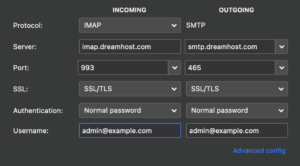
A imagem acima exibe uma configuração IMAP segura.
Isso é seguro porque as portas 993 (entrada) e 465 (saída) são números de porta seguros. O SSL também está habilitado, o que força você a usar essas portas seguras.
- A configuração da porta e a opção SSL devem corresponder uma à outra – ou seja, se estiver usando SSL / TLS, você deve usar portas seguras.
- Habilitar SSL(Transporte Seguro) exigirá uma etapa adicional na confirmação e aceitação do certificado para a conexão segura para emails de entrada e saída.
- É normal receber um aviso de certificado ao tentar se conectar usando uma conexão segura. Consulte oartigo Erro de incompatibilidade de domínio do certificado para obter soluções.
Veja também
Fonte: Dreamhost.com
